mongodb安装和基本使用
安装步骤1、到 mongoDB 官网找到最新压缩包链接,利用 Linux 下载工具获取安装包:mongoDB官网:https://www.mongodb.com/try/download/community(社区版)(这里有个坑:package记得选择tgz格式,不要选择shell(tgz)。否则解压出来bin目录只有mongo,没有mongod)执行下载:wgethttps://fastdl.m
安装步骤
1、到 mongoDB 官网找到最新压缩包链接,利用 Linux 下载工具获取安装包:
mongoDB官网:https://www.mongodb.com/try/download/community(社区版)
(这里有个坑:package记得选择tgz格式,不要选择shell(tgz)。否则解压出来bin目录只有mongo,没有mongod)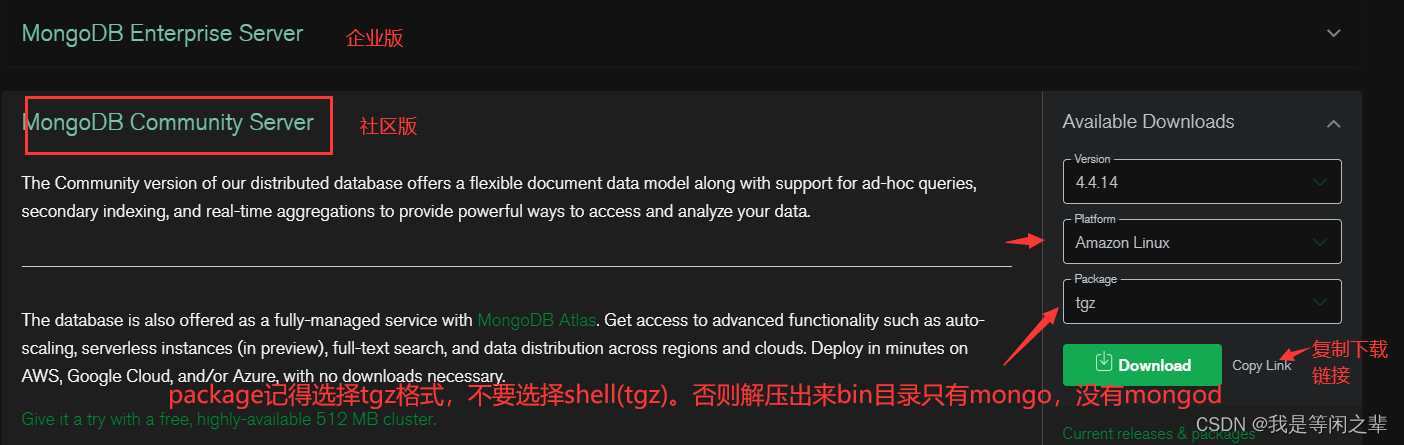
执行下载:
wget https://fastdl.mongodb.org/linux/mongodb-linux-x86_64-amazon-4.4.14.tgz
2、解压文件并剪切到自定义的路径下
tar -zvxf mongodb-linux-x86_64-amazon-4.4.14.tgz
mv mongodb-linux-x86_64-amazon-4.4.14 mongodb-4.4.14
3、将下面命令添加到 /etc/profile 文件中,对所有用户永久有效
export PATH="$PATH:/usr/local/mongodb-4.4.14/bin"
4、修改完配置文件后,用 source 命令重新加载配置
source /etc/profile
5、新增data、log、conf目录
mkdir data log conf
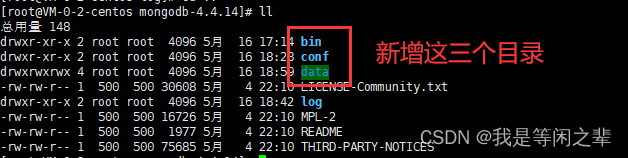
通过 mongod 命令启动实例。
mongod --fork --logpath /usr/local/mongodb-4.4.14/log/mongodb.log
开启失败:
需要指定data目录和log目录才能启动成功:
mongod --dbpath /usr/local/mongodb-4.4.14/data/ --logpath /usr/local/mongodb-4.4.14/log/mongodb.log --fork

上面命令中选项的意义:
port 指定端口
dbpath 指定数据存放路径
logpath 指定日志存放路径
fork 后台运行(退出 shell 后进程不会被中断了)
一般启动mongod,建议用配置文件形式启动!!!
通过配置文件启动mongod
在conf目录下新建mongodb.conf文件:
port = 12345
#这里要绝对路径才行
dbpath = /usr/local/mongodb-4.4.14/data
#这里要绝对路径才行
logpath = /usr/local/mongodb-4.4.14/log/mongodb.log
fork = true
执行命令开启实例。相比设定选项来启动实例,通过配置文件启动更具有可维护性。
mongod -fork -f /usr/local/mongodb-4.4.14/conf/mongodb.conf

因为配置文件的端口号修改成12345。这时候进入mongo,需要指定端口号了:
mongo 127.0.0.1:12345
通过 mongo 命令来连接 mongoDB 实例
mongo [options] [db address] [file names]
如果没有开启安全模式和修改默认端口的话,直接执行mongo就能进入实例。
进行基本的curd操作
db 显示当前所在数据库,默认为 test
show dbs 列出可用数据库
use <database> 用于切换数据库
db.dulante.insert():创建dulante这个集合collection(如果集合不存在的话)。并往里面添加文档document。
db.dulante.find():查找dulante这个集合的所有文档。
db.dulante.drop():删除集合
db.jams.find({age:{$gt:30}}):查找集合jams中age大于30的用户
db.jams.find({age:{$lt:35}}):查找集合jams中age小于35的用户
db.jams.find({age:{$gt:30}},{name:1,_id:0}):查找集合jams中age大于30的用户。并且只要name字段。相当于 select name from jams where age > 30
db.jams.find({name:{$regex:/兰/}}):模糊查询。相当于 select * from jams where name like "%兰%"。简写形式:db.jams.find({name:/兰/})
db.jams.find({name:/^特/}):相当于select * from jams where name like "特%"
如果sql操作想转换为mongodb的操作,可以查询官网手册:https://www.mongodb.com/docs/manual/reference/sql-comparison/
开启用户密码登录
默认情况下,启动的 MongoDB 没有登录密码,在生产环境中这是非常不安全的。
1、创建一个超级用户
use admin
db.createUser({
user: 'jay', // 用户名(自定义)
pwd: '128369', // 密码(自定义)
roles:[{
role: 'root', // 使用超级用户角色
db: 'admin' // 指定数据库
}]
})
#bash可运行模式
db.createUser({user: 'jay',pwd: '128369', roles:[{role: 'root', db: 'admin'}]})
2、修改mongodb配置,开启安全模式:auth=true
port = 12345
dbpath = /usr/local/mongodb-4.4.14/data
logpath = /usr/local/mongodb-4.4.14/log/mongodb.log
fork = true
auth=true #开启权限验证
3、重启mongod实例。记得先kill之前的进程。
mongod -fork -f /usr/local/mongodb-4.4.14/conf/mongodb.conf
4、重新进入mongo的时候,有两种方式
#登录的时候,就使用用户密码进行连接
mongo localhost:12345 -u "jay" -p "128369" --authenticationDatabase "admin"
#也可以进入mongo后,再进行用户密码登录。
mongo localhost:12345
use admin
db.auth('jay','128369')
参考连接:https://www.hangge.com/blog/cache/detail_2613.html
更多推荐
 已为社区贡献2条内容
已为社区贡献2条内容









所有评论(0)